¿Cómo puedo eliminar una cuenta del inicio de sesión de Google?
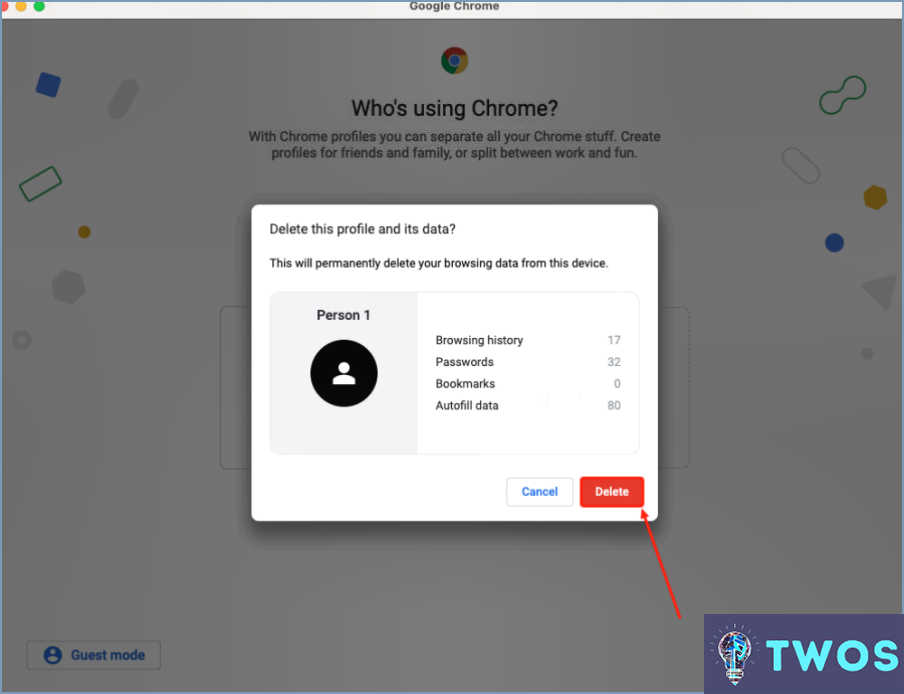
Para eliminar una cuenta de Google Sign-In, sigue estos sencillos pasos:
- Localiza el logotipo de tu cuenta: En la esquina superior derecha de la mayoría de los servicios de Google, encontrarás el logotipo de tu cuenta. Normalmente muestra una imagen o la primera letra de tu nombre. Haz clic en este logotipo para acceder a la configuración de tu cuenta.
- Sal de todas las cuentas: Asegúrate de haber iniciado sesión en varias cuentas antes de continuar. Si sólo ha iniciado sesión en una cuenta, puede omitir este paso. Si has iniciado sesión en varias cuentas, aparecerá un menú desplegable después de hacer clic en el logotipo de la cuenta. Seleccione la opción que dice "Cerrar sesión en todas las cuentas".
- Elija la cuenta que desea eliminar: Una vez que hayas salido de todas las cuentas, se te redirigirá a la página de acceso de Google. Desde aquí, verás una lista de las cuentas en las que se ha iniciado sesión anteriormente. Localiza la cuenta que deseas eliminar y haz clic en el enlace "Eliminar una cuenta" situado junto a ella.
- Confirme la eliminación: Después de hacer clic en el enlace "Eliminar una cuenta", aparecerá un mensaje de confirmación. Le preguntará si está seguro de que desea eliminar la cuenta seleccionada. Para proceder con la eliminación, haga clic en "Sí".
- Cuenta eliminada correctamente: Enhorabuena. Has eliminado correctamente la cuenta seleccionada de Google Sign-In. La cuenta ya no estará asociada a tus servicios de Google.
Ten en cuenta que al eliminar una cuenta de Google Sign-In no se elimina la cuenta en sí. La cuenta seguirá existiendo y podrá utilizarse para otros fines. Si desea eliminar la cuenta de forma permanente, deberá seguir un proceso independiente específico para el servicio de Google concreto asociado a esa cuenta.
¿Cómo puedo eliminar una cuenta de Google de mi escritorio?
Para eliminar una cuenta de Google de tu escritorio, sigue estos sencillos pasos:
- Abre el menú de configuración de tu ordenador.
- Busca la pestaña o sección "Cuentas".
- Dentro de la sección de cuentas, localiza la cuenta de Google concreta que quieres eliminar.
- Haz clic en la cuenta para acceder a su configuración.
- Busca la opción que dice "Eliminar cuenta" y haz clic sobre ella.
- Aparecerá un aviso pidiéndote que cierres sesión en todos los dispositivos asociados a la cuenta antes de continuar. Asegúrese de que está listo para cerrar sesión en todos los dispositivos antes de continuar.
- Confirme su decisión de eliminar la cuenta cuando se le solicite.
Si sigues estos pasos, podrás eliminar correctamente una cuenta de Google de tu escritorio. Recuerda proceder con precaución y volver a comprobar que ya no necesitas acceder a la cuenta antes de eliminarla.
¿Cómo puedo eliminar mi cuenta de Google sin contraseña?
Para eliminar tu cuenta de Google sin contraseña, ten en cuenta que Google no proporciona una opción directa para ello. Sin embargo, puedes eliminar todos tus datos de los servidores de Google siguiendo estos pasos:
1) Visita la página de la cuenta de Google y abre la página de configuración.
2) Haz clic en "Datos & Personalización" y selecciona "Eliminar tu cuenta o servicios".
3) Procede a "Eliminar productos y servicios" y haz clic en "Siguiente paso."
4) Elija los productos específicos que desea eliminar y haga clic en "Siguiente paso."
Si sigues estos pasos, podrás eliminar tus datos de los servidores de Google, lo que te ayudará a gestionar tu presencia online de forma eficaz.
¿Cómo puedo eliminar una cuenta de la lista de acceso?
Para eliminar una cuenta de la lista de inicio de sesión, sigue estos pasos:
- Accede al menú de configuración de la aplicación o sitio web.
- Busca la sección de gestión de cuentas o perfiles.
- Dentro de las opciones de gestión de cuenta, localice el botón "Cerrar sesión" o "Cerrar sesión".
- Haga clic en el botón "Cerrar sesión" para salir de su cuenta actual.
- Una vez que haya cerrado la sesión correctamente, será redirigido a la página de inicio de sesión.
- Inicie sesión de nuevo utilizando las credenciales de la cuenta deseada.
- Tras iniciar sesión, la cuenta deseada se añadirá a la lista de inicio de sesión, sustituyendo a la cuenta eliminada anteriormente.
Siguiendo estos pasos, puede eliminar fácilmente una cuenta de la lista de inicio de sesión y cambiar a la cuenta que desee.
¿Cómo elimino las sugerencias de inicio de sesión en Google Chrome?
Para eliminar las sugerencias de inicio de sesión en Google Chrome, debes ir a Configuración y hacer clic en la pestaña Cuenta de Google. A continuación, en "Métodos de acceso", haz clic en "Administrar". A continuación, desplázate hasta la parte inferior de la página y selecciona "No, gracias". De este modo, inhabilitarás la función de autorrelleno de Google Chrome para la información de acceso. Además, puedes borrar los datos de acceso guardados anteriormente accediendo a la Configuración de Chrome, haciendo clic en "Contraseñas" y seleccionando "Borrar datos de navegación". A partir de ahí, puedes elegir los tipos de datos que deseas borrar, incluidas las contraseñas y los datos de autorrelleno.
¿Puedo eliminar mi cuenta de Google y volver a crearla?
Sí, es posible eliminar tu cuenta de Google y volver a crearla. Sin embargo, es importante tener en cuenta que al eliminar tu cuenta de Google se eliminan de forma permanente todos los datos y servicios asociados, incluidos Gmail, Google Drive y Google Fotos. Estos son los pasos para eliminar tu cuenta de Google:
- Accede a tu cuenta de Google.
- Accede a la página "Preferencias de la cuenta".
- Haz clic en "Eliminar tu cuenta o servicios".
- Selecciona "Eliminar la cuenta y los datos de Google".
- Sigue las instrucciones en pantalla para confirmar la eliminación.
Después de eliminar tu cuenta de Google, puedes crear una nueva accediendo a la página de creación de cuentas de Google. Ten en cuenta que volver a crear una cuenta de Google significa empezar de cero, por lo que perderás el acceso a cualquier dato o suscripción anteriores vinculados a la cuenta eliminada.
Vale la pena mencionar que si sólo deseas eliminar determinados servicios o aplicaciones de Google, puedes inhabilitarlos individualmente en tu dispositivo Android, incluido Chrome, que viene preinstalado en la mayoría de los dispositivos Android y no se puede desinstalar, pero se puede inhabilitar para ocultarlo de tu lista de aplicaciones.
¿Puedo eliminar Google de mi móvil?
Sí, puedes eliminar Google de tu móvil, pero depende de lo que entiendas por "eliminar Google". Si quieres eliminar tu cuenta de Gmail, es posible, pero ten en cuenta que es un proceso irreversible. Esto significa que todos tus correos electrónicos y la configuración de tu cuenta se eliminarán de forma permanente. Sin embargo, seguirás teniendo acceso a otros servicios de Google como Google Drive, tu calendario, Google Play, etc. Si quieres eliminar la aplicación de Google de tu teléfono, puedes desinstalarla como cualquier otra aplicación. Sin embargo, algunos teléfonos vienen con Google preinstalado como parte del sistema operativo, que no se puede eliminar. Como alternativa, puedes inhabilitar la aplicación de Google o restringir sus permisos en la configuración del teléfono.
¿La eliminación de la cuenta de Gmail borra todo?
Cuando eliminas una cuenta de Gmail, no se elimina automáticamente todo lo asociado a ella. Sin embargo, eliminar una cuenta de Gmail tendrá consecuencias específicas:
- Correos electrónicos: Todos los correos electrónicos de la cuenta de Gmail se eliminarán de forma permanente y no se podrán recuperar.
- Contactos y Calendario: Si has sincronizado los contactos y el calendario con tu cuenta de Gmail, también se eliminarán.
- Google Drive: Los archivos y documentos almacenados en Google Drive no se eliminarán a menos que elijas específicamente eliminarlos.
- Google Fotos: Es posible que las fotos y los vídeos de los que se haya realizado una copia de seguridad en Google Fotos no se eliminen inmediatamente, pero dejarán de ser accesibles a través de esa cuenta.
- Otros servicios de Google: La eliminación de tu cuenta de Gmail también puede afectar a otros servicios de Google vinculados a ella, como YouTube, Google Play y Google Docs.
Recuerda hacer una copia de seguridad de todos los datos importantes antes de eliminar tu cuenta de Gmail para evitar una pérdida permanente.
¿Suprimir un correo electrónico lo elimina de todos los dispositivos?
Eliminar un correo electrónico de un dispositivo no lo elimina necesariamente de todos los dispositivos. Si utilizas un servicio de correo electrónico que se sincroniza en varios dispositivos, como Gmail o iCloud, al eliminar un correo electrónico de un dispositivo se eliminará de ese dispositivo, pero no necesariamente de los demás. Para eliminar un correo electrónico por completo, tienes que borrarlo del servidor. Algunos servicios de correo electrónico, como Gmail, tienen una papelera que puede retener los correos electrónicos eliminados durante un tiempo antes de eliminarlos definitivamente. Es importante tener en cuenta que si su dirección de correo electrónico se utiliza para registrarse en varios sitios web, eliminar el correo electrónico de su cuenta no lo eliminará de esos sitios web.
Deja una respuesta

Artículos Relacionados